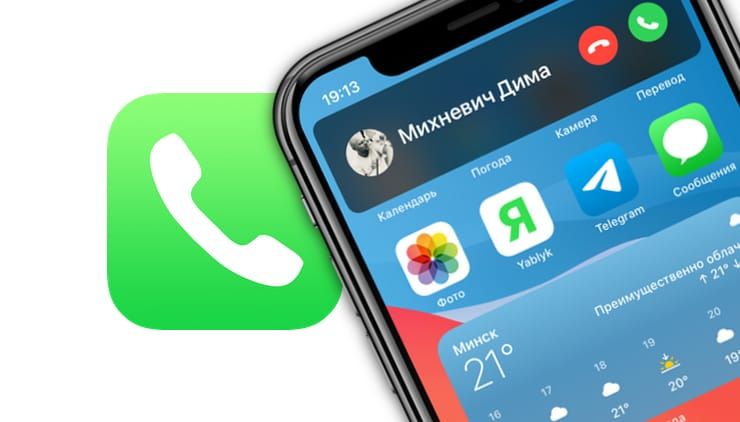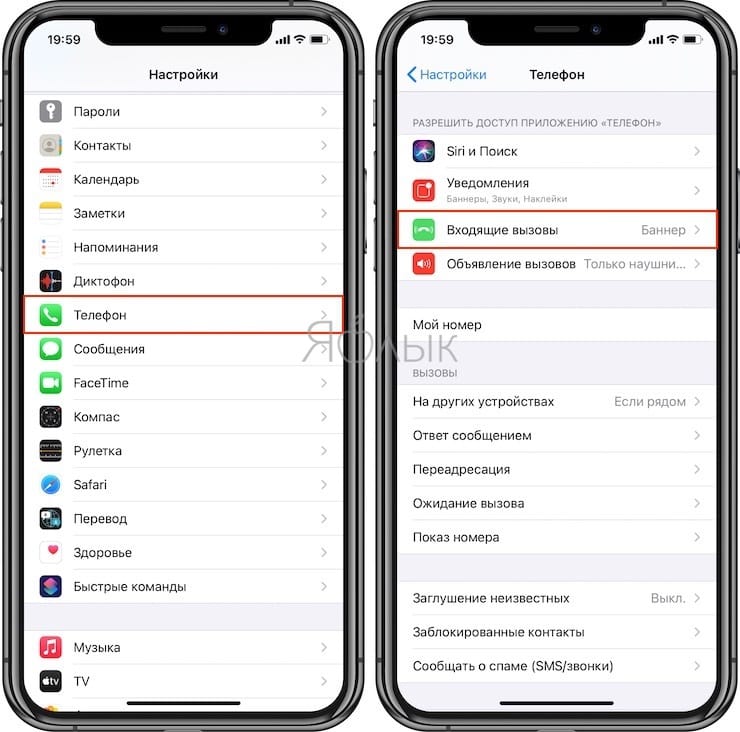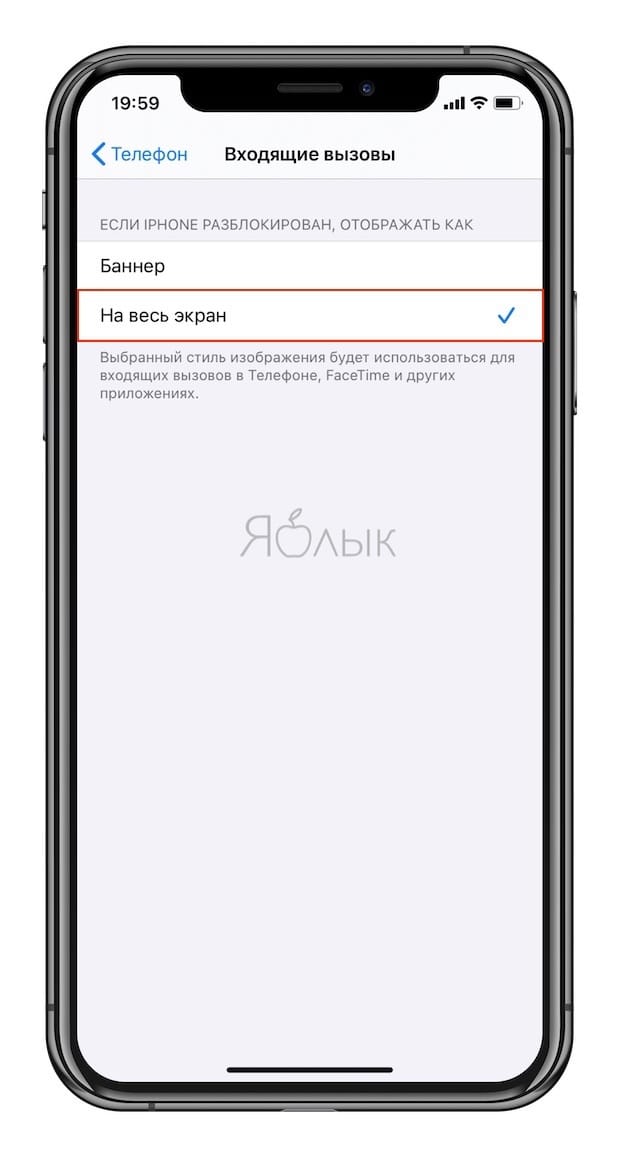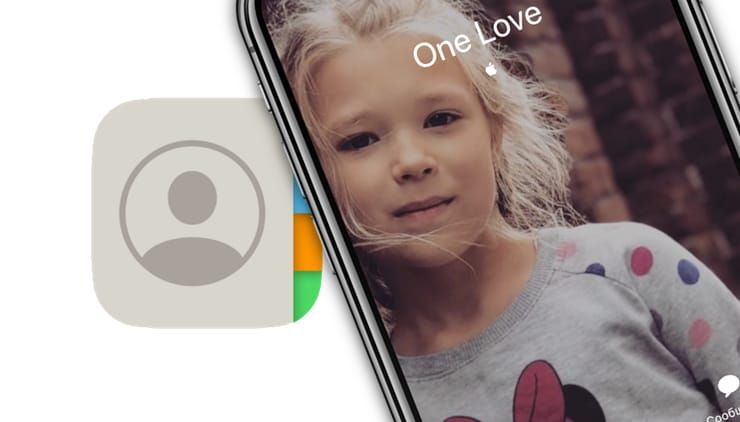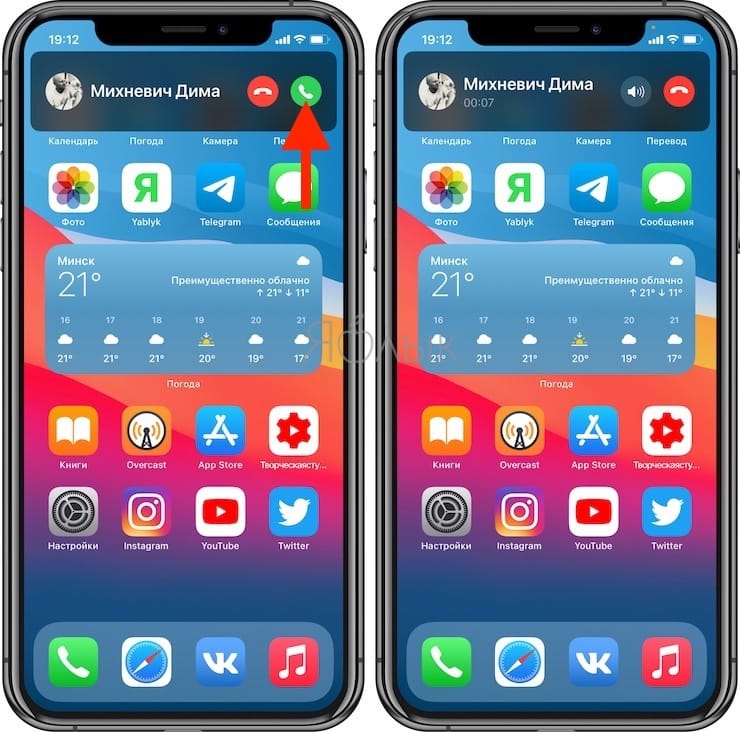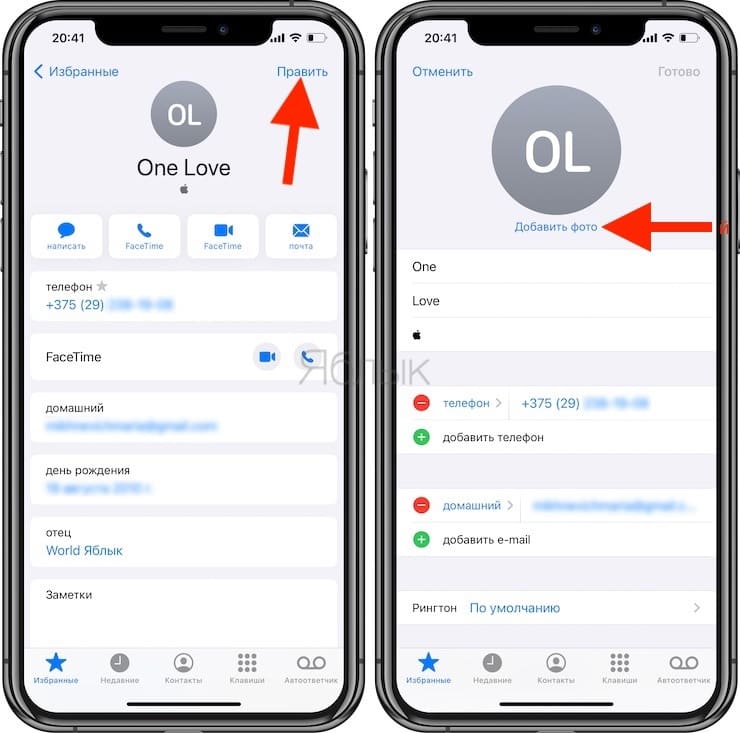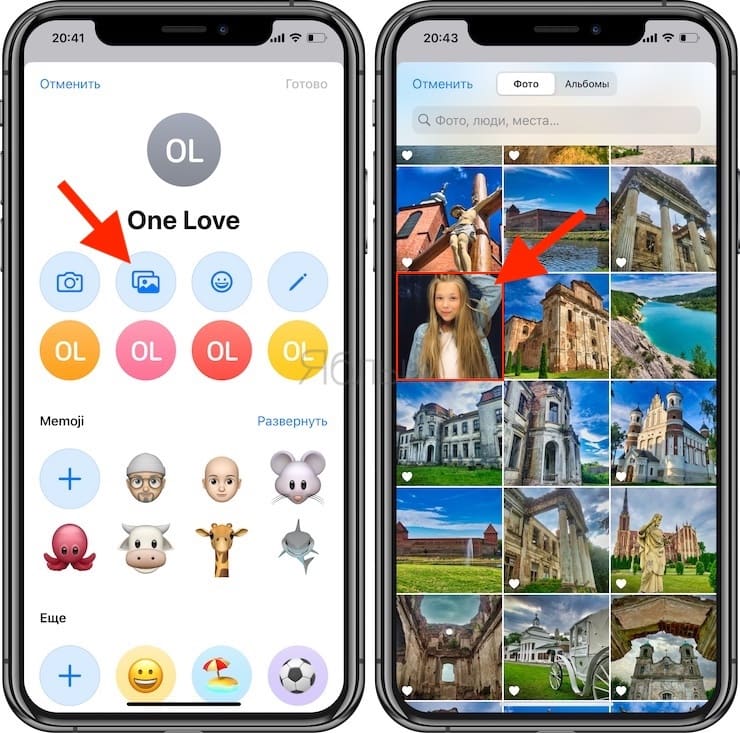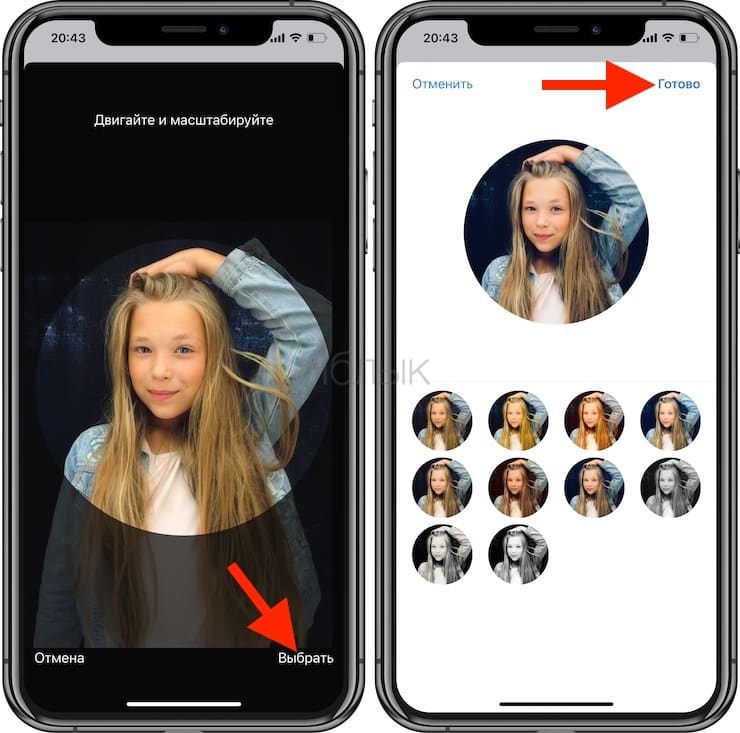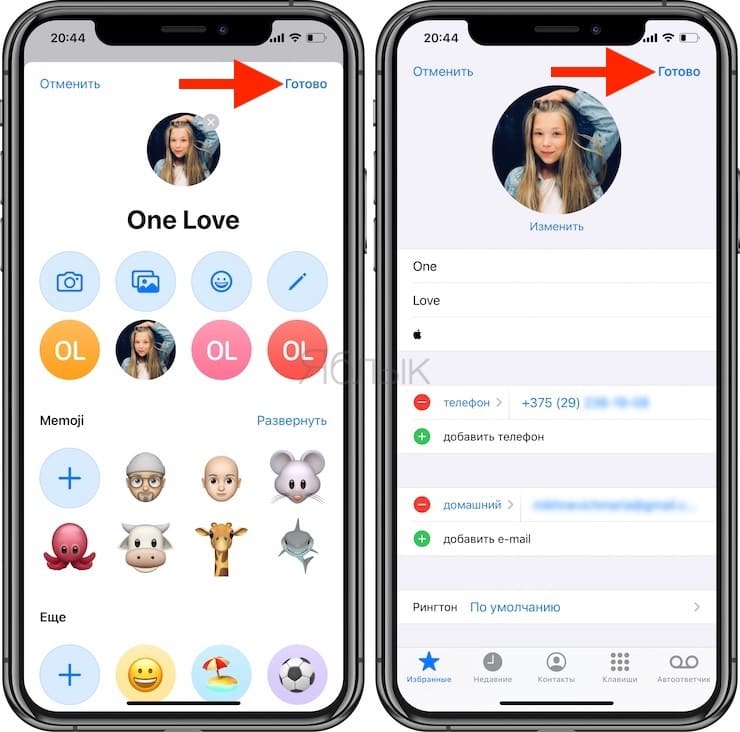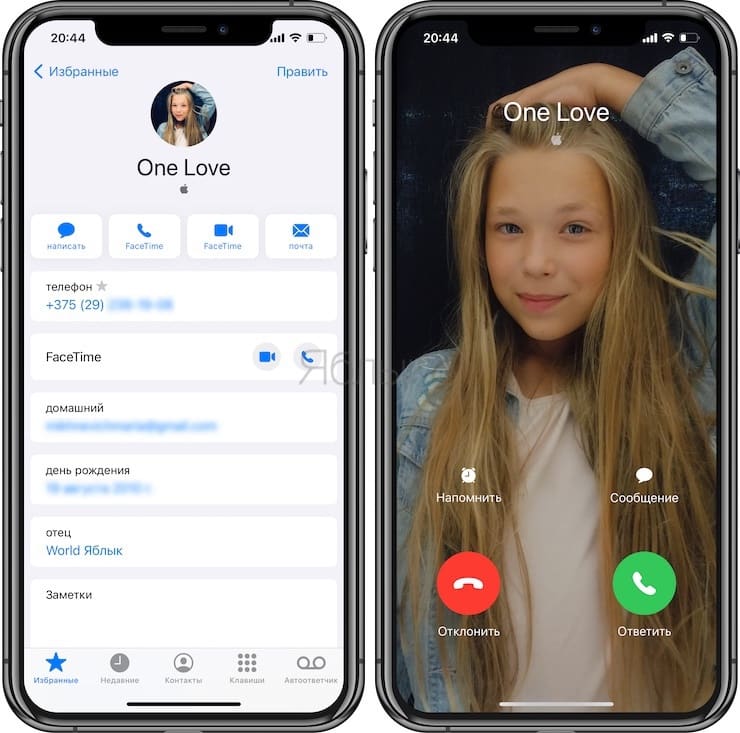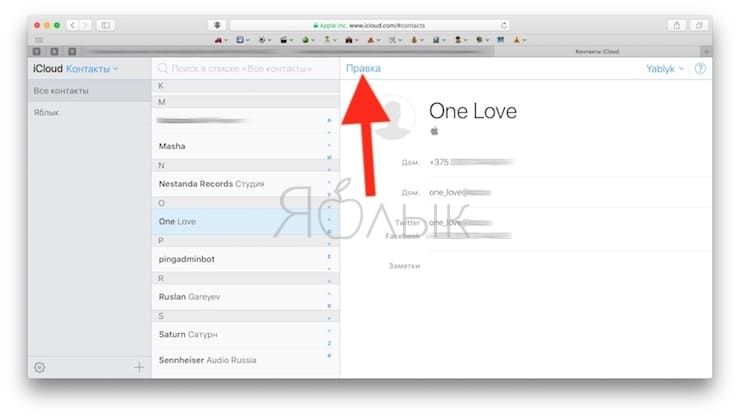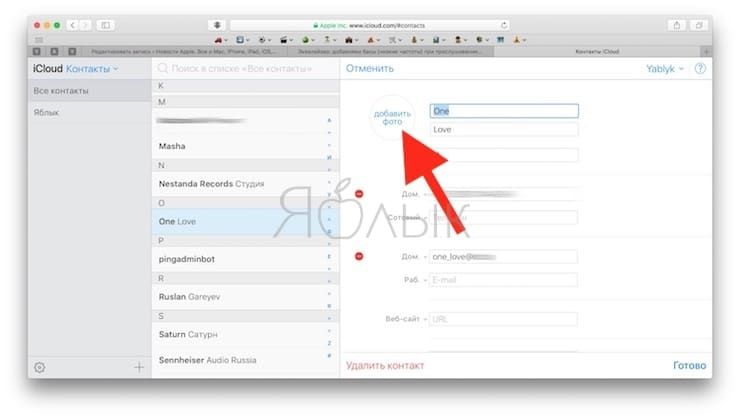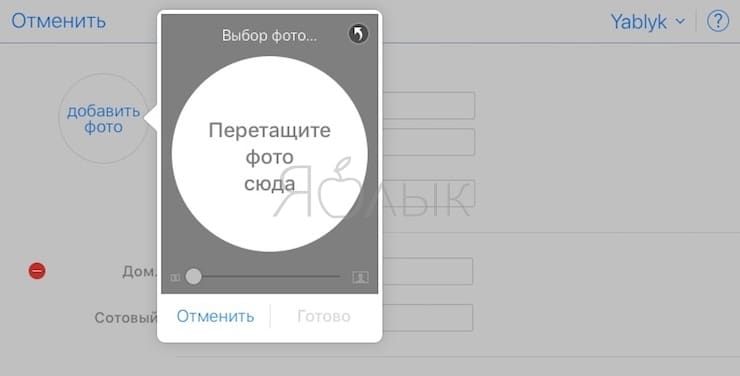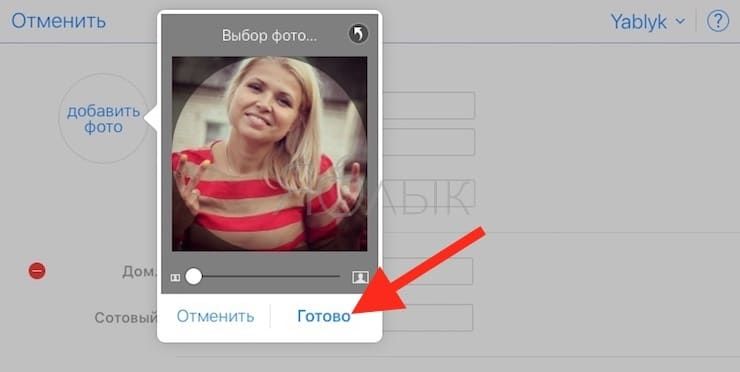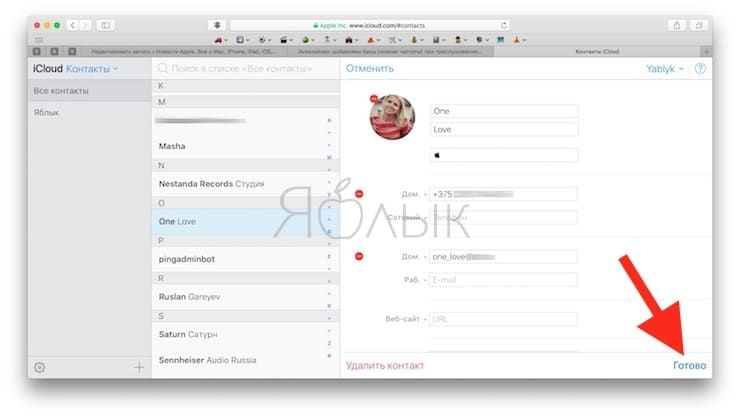- Как вернуть входящие звонки на iPhone во весь экран, как раньше
- Как вернуть входящие звонки на iPhone во весь экран
- Как на айфоне сделать входящий звонок баннером или во весь экран
- Как настроить окно вызова в iOS 14
- Звонки в мессенджерах
- Лонгриды для вас
- Фото контакта при звонке на весь экран iPhone – как сделать?
- Настройка отображения звонков на весь экран
- Как сделать Фото контакта при звонке на весь экран iPhone
- Как сделать Фото контакта при звонке на весь экран iPhone на компьютере
- Возвращаем фотографию во весь экран при входящем звонке на iPhone c iOS 14
- Топ-7 исправлений для экрана входящего вызова, который не отображается на iPhone
- 1. Перезагрузите iPhone.
- 2. Проверьте настройки уведомлений в приложении «Телефон».
- 3. Проверьте настройки входящих вызовов.
- 4. Обновите программное обеспечение телефона.
- 5. Сбросить все настройки.
- 6. Сбросить настройки телефона.
- 7. Обратитесь в службу поддержки Apple.
- iPhone не принимает звонки
Как вернуть входящие звонки на iPhone во весь экран, как раньше
С выходом iOS 14 в iPhone и iPad появилось немало интересных фишек. Одной из них можно считать компактные баннеры входящих вызовов. Если на разблокированном телефоне пройдет входящий телефонный звонок, то уведомление об этом не развернется на весь экран.
Компактная звонилка позволяет продолжать пользоваться устройством, игнорируя вызов: не отклоняя его, но и не отвечая. Удобно? Да, но не для всех пользователей. Кому-то тяжело попадать по нужной кнопке, да и баннер можно случайно смахнуть вверх, сбросив тем самым важный вызов. Кроме того, многие пользователи привыкли видеть на экране входящего звонка фото на весь экран.
К счастью, Apple позаботилась о тех пользователях, которым миниатюрный баннер не подходит – можно вернуть и старый интерфейс.
Как вернуть входящие звонки на iPhone во весь экран
Это очень простая операция. Перейдите в приложение «Настройки» смартфона и перейдите по пути: Телефон → Входящие вызовы.
Вы увидите два варианта вывода информации о звонки: Баннер и На весь экран. Очевидно, что вам нужно активировать вторую опцию.
После этого входящие звонки будут отображаться на весь экран даже на разблокированном аппарате.
Источник
Как на айфоне сделать входящий звонок баннером или во весь экран
Несмотря на то что у меня никогда не было претензий к удобству iPhone, iOS 14 должна вывести его на качественно новый уровень. Apple учла просьбы пользователей и реализовала почти всё из того, о чём её просили: виджеты, замену штатных приложений сторонними, оплату по QR в Apple Pay и, конечно, редизайн интерфейса входящего звонка. Теперь это не отдельная страница, перекрывающая все элементы экрана, а небольшой баннер в верхней части дисплея, который совершенно не отвлекает и не препятствует выполнению текущих задач. А что делать, если такой вариант вас не устраивает?
Не нравится текущий вид входящего звонка? Выберите тот, который вам нравится
В iOS 14 можно менять приложения по умолчанию — как это будет работать?
Для начала считаю нужным отдать должное Apple. Совершенно очевидно, что разработчики компании подсмотрели такую реализацию входящего звонка у независимых дизайнеров, создающих концепты обновлений iOS. Ведь такой вариант исполнения впервые был представлен именно в авторских воплощениях операционной системы. Он нравился очень и очень многим, но поверить в то, что Apple будет готова воплотить нечто подобное в iOS, были готовы лишь единицы. Всё-таки слишком уж смело и даже как-то не по-эппловски выглядел этот баннер. Но в iOS 14 это произошло.
Как настроить окно вызова в iOS 14
Правда, как оказалось, понравился баннер звонка не всем. Часть пользователей сочли такое исполнение слишком новаторским и заявили о своём желании вернуть всё как было. В конце концов, ещё классик говорил: «Привычка свыше нам дана, замена счастию она». Поэтому нет ничего странного в том, что некоторые потребовали у Apple вернуть оформление входящего звонка в исходное состояние. Но в Купертино всё предусмотрели заранее и добавили в настройки возможность самостоятельно выбрать вид вызова.
Защита iOS 14 знатно подпортила жизнь разработчикам
- Перейдите в «Настройки» и откройте раздел «Телефон»;
- В списке доступных вкладок выберите «Входящие вызовы»;
Настройте интерфейс входящего вызова во весь экран или в виде баннера
- Включите желаемый вариант отображения звонков: баннер или на весь экран;
- Аналогичным образом можно настроить звонки в FaceTime.
Звонки в мессенджерах
Вид входящего вызова в мессенджере будет зависеть от того, какой вид выбран для обычных звонков
Хоть баннер, информирующий о входящем звонке, и появляется только в верхней части экрана, на него можно нажать и интерфейс вызова развернётся во весь экран. А вот из этого состояния свернуть его обратно уже будет нельзя. Поэтому лично я бы предпочёл всё-таки баннерный вариант отображения, потому что он не мешает во время выполнения текущих задач, что очень удобно, если отвечать на звонок вы не хотите. А вот в FaceTime сделал бы вызов на весь экран, потому что это позволяет увидеть звонящего ещё до того, как ответить.
Несмотря на то что сторонние приложения не позволяют вручную выбирать интерфейс входящего звонка, зачастую к ним применяется тот, который вы выбрали для обычных вызовов. Так происходит из-за того, что многие мессенджеры используют стандартный интерфейс телефона. По крайней мере, им пользуется Telegram, который был протестирован на предмет баннерного вызова. Его можно будет развернуть во весь экран, чтобы ответить сообщением или отклонить звонок и напомнить перезвонить.
Новости, статьи и анонсы публикаций
Свободное общение и обсуждение материалов
Лонгриды для вас
В iOS 15 не так мало функций, как вы думаете. На самом деле это первое обновление, которое явно готовит Apple к тому, что iPhone перестанет быть ее главным устройством. И вот, какие функции помогут в этом.
iOS 15 вышла! Мы несказанно рады, поэтому рассказываем, что в ней нового, как ее установить, какие проблемы могут случиться при установке
Apple наконец представила новое поколение AirPods 3. Собрали всю важную информацию: как выглядят, что нового в наушниках, чем они отличаются и сколько будут стоить
То что нужно!
Ты этого ждал!
Ты этого ждёшь!
Мой баннер ты ко мне придёшь!
Источник
Фото контакта при звонке на весь экран iPhone – как сделать?
Адресная книга на современном устройстве является не просто телефонным справочником, а довольно функциональной картотекой контактов, содержащей электронные адреса, ссылки, социальные профили, опции вызова и другую информацию о людях. При этом каждая запись может сопровождаться фотографией абонента.
Использовать фотографию или другое изображение в качестве своеобразной аватарки для каждого контакта весьма удобно, ведь она будет использоваться не только в адресной книге, но и при совершении звонков, общении по FaceTime, iMessage, SMS и т.д. Установить персональные изображения довольно просто, причем сделать это можно разными способами.
Настройка отображения звонков на весь экран
Начиная с iOS 14 входящие звонки на iPhone по умолчанию отображаются в виде баннера. Естественно, в таком случае фото на весь экран отображаться не будет.
Однако, при желании можно вернуть полноэкранные звонки. Для этого, откройте приложение Настройки, перейдите в раздел Телефон и выберите меню Входящие вызовы.
Установите галочку напротив параметра На весь экран. После этого все звонки будут отображаться на весь экран.
Как сделать Фото контакта при звонке на весь экран iPhone
1. Откройте приложение Телефон, перейдите во вкладку Контакты и найдите нужный контакт;
2. Нажмите «Править» в правом верхнем углу, чтобы перейти к редактированию;
3. Над именем и фамилией контакта нажмите на кнопку «Добавить фото»;
4. Нажмите значок Выбрать фото для выбора фотографии из приложения Фото или сделайте снимок с камеры устройства нажатием на кнопку с изображением камеры;
5. Выберите фото, при необходимости сдвиньте и измените масштаб, выберите фильтр и нажмите «Готово».
Все! Теперь при звонке на iPhone, фото будет отображаться на весь экран.
Как сделать Фото контакта при звонке на весь экран iPhone на компьютере
1. Переходим на сайт iCloud.com и авторизуемся при помощи Apple ID;
2. Переходим в приложение Контакты; Ваши контакты должны быть синхронизированы с iCloud. Сделать это можно по этой инструкции.
3. Выбираем нужный контакт и жмем «Правка»;
4. Остается нажать «Добавить фото» (просто перетащить нужное изображение) из любой папки компьютера в появившееся окно и нажать Готово.
Отметим, что в старых версиях iOS не поддерживается отображение фотографий контактов на весь экран при входящих вызовах. Если же, к примеру, на iPhone с установленной iOS 9 (и новее) фото абонента при звонке отображается не навесь экран, то, вероятно, в качестве персональных фото были установлены слишком маленькие изображения. В таком случае следует удалить их и добавить новые, более крупного размера.
Источник
Возвращаем фотографию во весь экран при входящем звонке на iPhone c iOS 14
Современные смартфоны функционально уже мало напоминают телефоны на заре «мобилизации». Мессенджеры заменили звонки, а через СМС теперь можно открыть приложение «карты». И все же некоторые люди настолько старомодны, что звонят друг другу как в старые добрые времена, опровергая таким образом присказку о том, что нынешние гаджеты — это в первую очередь компьютеры, а потом уже все остальное.
Не так чтобы очень давно Apple наконец-то сделала баннерные уведомления о звонках. Помнится, дядя Валя прыгал от радости, когда это произошло. Суть всей истории в том, что раньше при поступлении вызова от абонента дайлер iPhone получал приоритетные функции и просто разворачивался на весь экран. Такая особенность раздражала тех пользователей, для которых многозадачность всегда стояла на первом месте. Они давно уже просили ребят из Купертино сделать как на Андроиде. Чтобы можно было продолжать заниматься своими делами и при этом ответить или отбить звонок.
Но все мы люди, все мы человеки. Поэтому, когда «яблочники» вместе с iOS 14 выкатили баннерные уведомления, нашлось немало пользователей, которые сказали
Эээ. Верните нам фотку во весь экран назад, пожалуйста!
Собственно, почему бы и нет. Тем более, что это довольно просто и не требует особых знаний.
Чтобы вернуть назад старый добрый идентификатор звонка на экран любимого iPhone, необходимо:
- Разлочить гаджет и зайти в Настройки
- В Настройках прокрутить меню до пункта Телефон
- Нажать на Телефон — Входящие звонки
- В появившемся окошке выбора нажать на опцию Во весь экран
- Профит!
Просто, не правда ли? Но вы удивитесь, как много народу задает мне вопрос «как вернуть старый звонок». Именно поэтому я решил, что эта информация может оказаться полезной.
Источник
Топ-7 исправлений для экрана входящего вызова, который не отображается на iPhone
Типичная функциональность телефона — показать вам имя или номер входящего звонящего, когда телефон звонит, а также кнопки ответа и отклонения. К сожалению, экран входящего вызова не отображается для многих пользователей iPhone, когда им звонят. Они слышат звонок и вибрацию телефона, но на экране ничего не появляется, и им ничего не остается, кроме как пропустить звонок. Давайте посмотрим 7 способов исправить экран входящего вызова, который не отображается на iPhone.
Для некоторых пользователей iPhone отображаются только кнопки принятия и отклонения без отображения информации о вызывающем абоненте. У некоторых даже есть несчастье, когда экран iPhone не просыпается, когда звонит телефон.
Давайте проверим решения по исправлению экрана входящего звонка, не работающего на iOS.
Примечание: Сообщение касается экрана входящего вызова, который не отображается на iPhone. Если ваш iPhone вообще не звонит при входящих вызовах, вам следует проверить нашу другую публикацию о звонках, которые не звонят на вашем iPhone.
1. Перезагрузите iPhone.
Несколько раз проблема носит временный характер, и простая перезагрузка должна решить ее. Так перезагрузите ваш iPhone, и, надеюсь, вы увидите баннер входящего вызова на своем iPhone.
2. Проверьте настройки уведомлений в приложении «Телефон».
Для этого выполните следующие действия:
Шаг 1: Откройте «Настройки» на своем iPhone и выберите «Уведомления».
Шаг 2: Нажмите на телефоне. Включите переключатель Разрешить уведомления. Если он уже включен, выключите его и снова включите. Также включите баннеры в разделе «Предупреждения».
Вы увидите экран входящего вызова независимо от того, отключили ли вы уведомления для приложения «Телефон». Однако, чтобы быть в большей безопасности, вы должны оставить уведомления для приложения «Телефон».
Кончик: Ознакомьтесь с 7 способами исправить звуки уведомлений, не работающие на iPhone.
3. Проверьте настройки входящих вызовов.
С iOS 14, Apple представила долгожданную функцию сжатого экрана вызовов. Раньше, когда вы получали звонок, он занимал весь экран, уводя вас от приложения, которое вы использовали. В iOS 14 вы можете включить уведомление в стиле баннера, когда входящий вызов будет отображаться в виде баннера уведомления, как и любое другое уведомление, когда оно разблокировано.
Поэтому, если вы хотите, чтобы входящие вызовы отображались в полноэкранном режиме, вам нужно отключить стиль отображения баннера. Для этого зайдите в «Настройки»> «Телефон»> «Входящие звонки». Выберите Полный экран. Если полноэкранный режим уже выбран, выберите «Баннер», а затем снова выберите «Полноэкранный режим». Перезагрузите телефон.
4. Обновите программное обеспечение телефона.
Часто в программном обеспечении есть ошибка, и последнее обновление должно исправить ее. Начните с обновления всех приложений на вашем iPhone из App Store. Затем перейдите в «Настройки»> «Основные»> «Обновление ПО». Посмотрите, доступно ли обновление программного обеспечения для вашего iPhone. Установите его, если он есть, и перезагрузите iPhone.
Кончик: Узнайте, что происходит, когда вы обновляете программное обеспечение вашего телефона.
5. Сбросить все настройки.
В этом исправлении вам нужно будет сбросить настройки на вашем iPhone. Это не повлияет на ваши личные данные на вашем телефоне или в iCloud. Однако все настройки на вашем iPhone будут сброшены до значений по умолчанию. Вам придется снова их установить. К ним относятся Wi-Fi, Bluetooth, настройки экрана, такие как темный режим, настройки звука и уведомлений и другие. Узнайте подробно, что происходит при сбросе настроек iPhone.
Чтобы сбросить все настройки, выполните следующие действия:
Шаг 1: Откройте «Настройки» и перейдите в «Общие».
Шаг 2: Нажмите «Сброс», а затем «Сбросить все настройки». Подтвердите на следующем экране.
6. Сбросить настройки телефона.
Что за телефон, если вы не видите или не отвечаете на входящие звонки? Поскольку входящие звонки играют основную, но одну из важнейших ролей, вам, возможно, придется сделать суровый шаг по сбросу настроек вашего iPhone. Восстановление заводских настроек iPhone приведет к удалению всех данных и файлов с вашего iPhone, если они не сохранены в iCloud или любой другой облачной службе хранения. Итак, если проблема не исчезнет, сделайте полную резервную копию вашего iPhone и сбросьте настройки до заводских. Узнайте о 6 вещах, которые нельзя забыть при резервном копировании iPhone.
Чтобы восстановить заводские настройки iPhone, перейдите в «Настройки»> «Основные»> «Сброс». Нажмите на Сбросить все содержимое и настройки. Подтвердите, когда вас спросят.
7. Обратитесь в службу поддержки Apple.
Если вы безуспешно пробовали все вышеупомянутые исправления, вам следует обратиться в службу поддержки Apple, чтобы диагностировать ошибки на вашем iPhone. Возможны проблемы с оборудованием, особенно если экран не просыпается или остается черным при поступлении вызова.
iPhone не принимает звонки
Мы надеемся, что описанные выше методы помогут вам восстановить экран входящего звонка на вашем iPhone. Вы также можете попробовать исправления для iPhone, не принимающего звонки, и посмотреть, принесут ли они какое-то облегчение. Если вам помогло другое исправление, сообщите нам об этом в комментариях ниже.
Источник